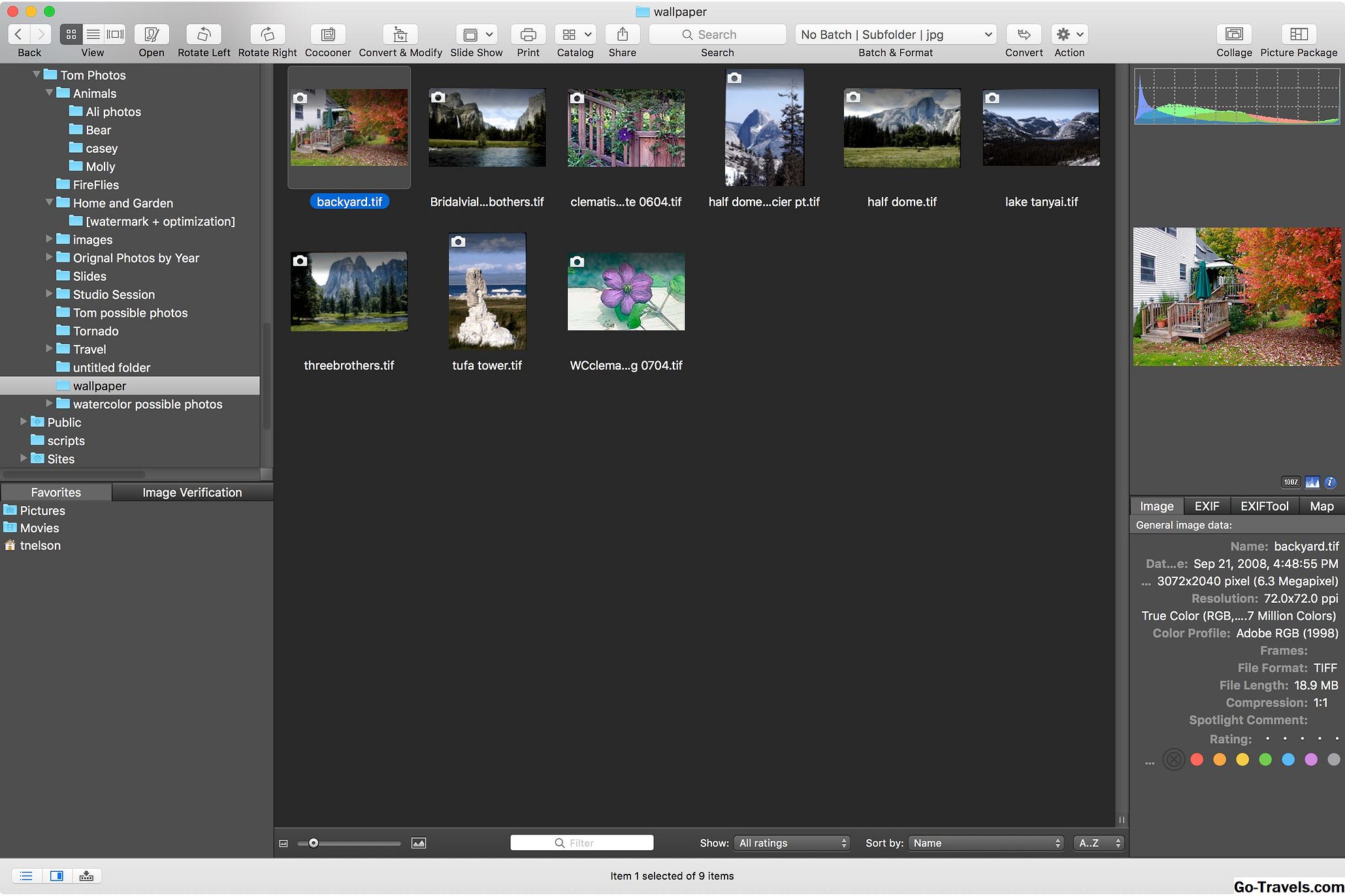Strumenti di manipolazione degli oggetti

Così ora sai come posizionare un oggetto nella scena e modificare alcuni dei suoi attributi di base. Esaminiamo alcuni dei modi in cui possiamo cambiare la sua posizione nello spazio. Esistono tre forme base di manipolazione degli oggetti in qualsiasi applicazione 3D: tradurre (o spostare), ridimensionare e ruotare.
Ovviamente, queste sono tutte operazioni che sembrano relativamente auto-esplicative, ma diamo un'occhiata ad alcune considerazioni tecniche.
Esistono due modi diversi per attivare gli strumenti di traduzione, ridimensionamento e rotazione:
- Innanzitutto, è possibile accedervi dal pannello degli strumenti (nella foto sopra) sul lato sinistro della vista.
- Il secondo (metodo preferito) consiste nell'utilizzare i tasti di scelta rapida da tastiera. Durante il processo di modellazione, passerai costantemente da uno strumento all'altro, quindi è una buona idea apprendere i comandi il più rapidamente possibile.
Con un oggetto selezionato, utilizzare i seguenti tasti di scelta rapida per accedere agli strumenti di traduzione, rotazione e ridimensionamento di Maya:
Traduci - wRuota - eScala - r
Per uscire da qualsiasi strumento, premere q per tornare alla modalità di selezione. Seleziona l'oggetto che hai creato e colpisci w chiave per far apparire lo strumento di traduzione. Quando si accede allo strumento, una maniglia di controllo apparirà sul punto di rotazione centrale dell'oggetto, con tre frecce puntate lungo gli assi X, Y e Z. Per spostare il tuo oggetto lontano dall'origine, fai clic su una qualsiasi delle frecce e trascina l'oggetto lungo quell'asse. Facendo clic su un punto qualsiasi della freccia o dell'albero si vincola il movimento all'asse che rappresenta, quindi se si desidera spostare solo il proprio oggetto verticalmente, fare semplicemente clic su un punto qualsiasi della freccia verticale e il proprio oggetto sarà vincolato al movimento verticale. Se desideri tradurre l'oggetto senza vincolare il movimento a un singolo asse, fai clic sul quadrato giallo al centro dello strumento per consentire la traduzione libera. Quando si sposta un oggetto su più assi, è spesso utile passare a una delle tue videocamere ortografiche (facendo clic su barra spaziatrice, nel caso lo avessi dimenticato) per un maggiore controllo. Lo strumento di scala funziona quasi esattamente come lo strumento di traduzione. Per scalare lungo qualsiasi asse, fai semplicemente clic e trascina il riquadro (rosso, blu o verde) corrispondente all'asse che desideri manipolare. Per ridimensionare l'oggetto globalmente (contemporaneamente su tutti gli assi), fare clic e trascinare il riquadro situato al centro dello strumento. Semplice come quella! Come puoi vedere, lo strumento di rotazione appare e funziona in modo leggermente diverso dagli strumenti di traduzione e ridimensionamento. Come tradurre e ridimensionare, puoi vincolare la rotazione a un singolo asse facendo clic e trascinando uno qualsiasi dei tre anelli interni (rosso, verde, blu) visibili sullo strumento. È possibile ruotare liberamente l'oggetto lungo più assi, semplicemente facendo clic e trascinando gli spazi tra gli anelli, tuttavia, è possibile ottenere un controllo molto maggiore ruotando un oggetto di un asse alla volta. Infine, facendo clic e trascinando sull'anello esterno (giallo), è possibile ruotare un oggetto perpendicolare alla telecamera. Con la rotazione, ci sono momenti in cui è necessario un po 'più di controllo - nella prossima pagina vedremo come possiamo usare il channel box per una precisa manipolazione degli oggetti. Oltre agli strumenti di manipolazione che abbiamo appena introdotto, puoi anche tradurre, ridimensionare e ruotare i tuoi modelli utilizzando valori numerici precisi nella casella del canale. Il riquadro dei canali si trova nella sezione in alto a destra dell'interfaccia e funziona esattamente come la scheda Inputs che abbiamo introdotto nella lezione 1.3. Ci sono alcuni casi in cui i valori numerici possono essere utili: Come nella scheda degli input, i valori possono essere digitati manualmente o usando il clicca + trascinamento del mouse centrale gesto che abbiamo introdotto in precedenza. Infine, la casella del canale può essere utilizzata per rinominare qualsiasi oggetto nella scena, inclusi modelli, fotocamere, luci o curve. È una buona idea entrare nella pratica di nominare i tuoi oggetti per una migliore organizzazione. Passare alla lezione 1.5: Dove discuteremo i tipi di selezione dei componenti (facce, bordi e vertici). Traduci (Sposta)

Scala

Ruotare

Usando il Channel Box per la precisione